Word文字重叠的解决方法
时间:2023-03-23 08:53:19作者:极光下载站人气:2349
Word是很多小伙伴都在使用的一款文档编辑软件,在这款软件中,我们可以对文档进行格式的编辑,还可以在文档中插入图片、图表、形状等各种内容,使用起来十分的方便。在使用Word的过程中,有的小伙伴可能会遇到文章中的文字重叠在一起的情况,这可能是Word中的字体间距设置出现了问题,我们需要进入字体工具的高级页面,然后检查间距设置是否为“标准”。有的小伙伴可能不清楚具体的操作方法,接下来小编就来和大家分享一下Word文字重叠的解决方法。

方法步骤
1、第一步,我们先在电脑选择一个文字文档,然后右键单击选择“打开方式”,再在菜单列表中点击“Word”选项
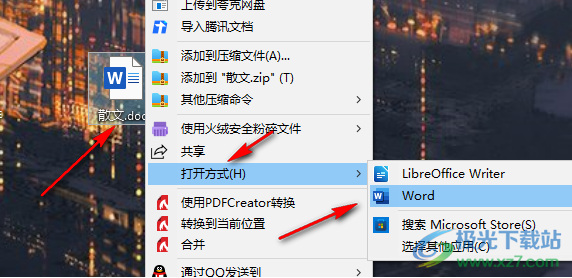
2、第二步,进入文档页面之后,我们在该页面中找到重叠在一起的文字,将这些文字选中
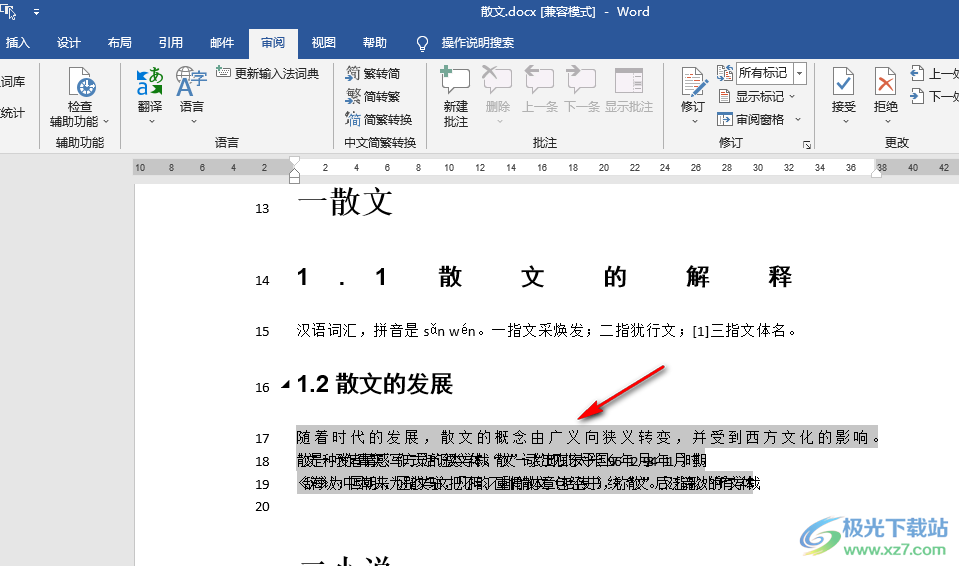
3、第三步,接着我们右键单击选中的文字,然后在菜单列表中选择“字体”选项

4、第四步,进入字体页面之后,我们点击“高级”选项,然后打开“间距”选项,并在下拉列表中选择“标准”,最后点击页面下方的“确定”选项即可
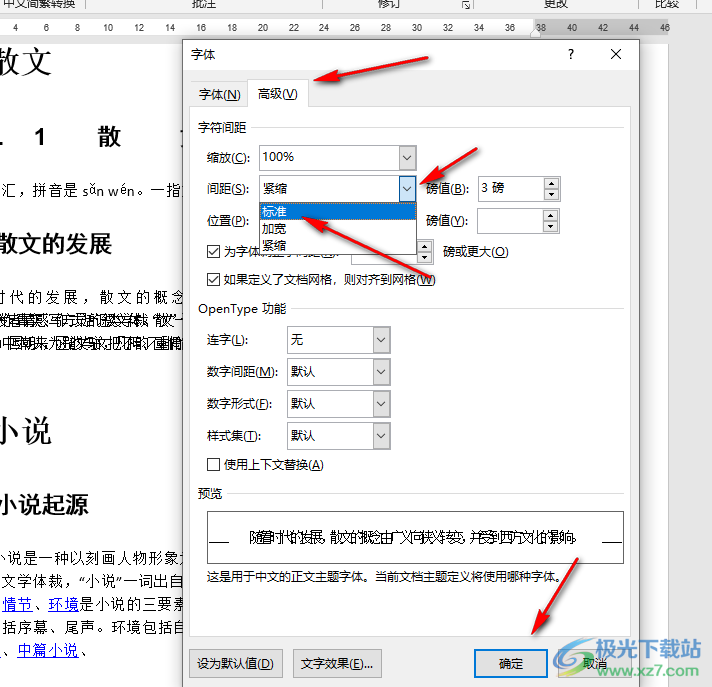
5、第五步,点击“确定”之后,我们可以看到页面中原本重叠的文字恢复正常了
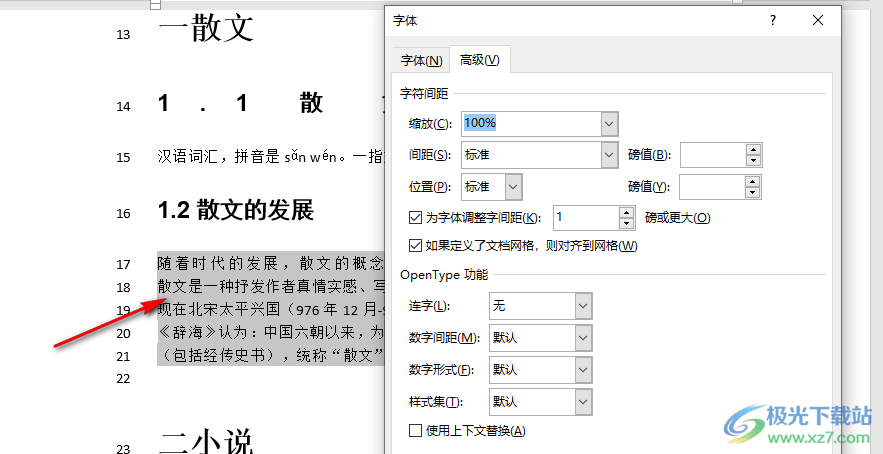
以上就是小编整理总结出的关于Word文字重叠的解决方法,我们用word文档打开一个文字文档,然后选中文中重叠的部分,右键单击选择字体工具,进入字体页面之后,在高级页面中将间距改为“标准”即可,感兴趣的小伙伴快去试试吧。

大小:60.68 MB版本:1.1.2.0环境:WinXP, Win7, Win10
- 进入下载
相关推荐
相关下载
热门阅览
- 1百度网盘分享密码暴力破解方法,怎么破解百度网盘加密链接
- 2keyshot6破解安装步骤-keyshot6破解安装教程
- 3apktool手机版使用教程-apktool使用方法
- 4mac版steam怎么设置中文 steam mac版设置中文教程
- 5抖音推荐怎么设置页面?抖音推荐界面重新设置教程
- 6电脑怎么开启VT 如何开启VT的详细教程!
- 7掌上英雄联盟怎么注销账号?掌上英雄联盟怎么退出登录
- 8rar文件怎么打开?如何打开rar格式文件
- 9掌上wegame怎么查别人战绩?掌上wegame怎么看别人英雄联盟战绩
- 10qq邮箱格式怎么写?qq邮箱格式是什么样的以及注册英文邮箱的方法
- 11怎么安装会声会影x7?会声会影x7安装教程
- 12Word文档中轻松实现两行对齐?word文档两行文字怎么对齐?
网友评论